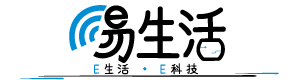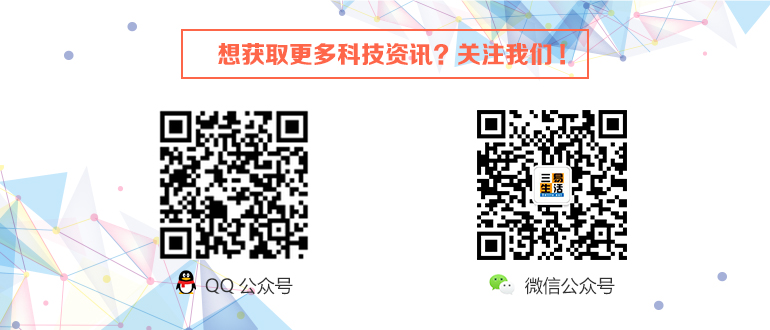讲了这么多,我们终于要进入实际体验与测试阶段了。
首先在初始配置阶段,中兴AX5400 Pro就展现出了与许多其他路由器产品不同的地方——出厂就预设有安全程度较高的SSID和WiFi密码。也就是说即便是第一次使用,也无需担心还没来得及设置密码的路由器被“趁虚而入”。不得不说,这种小设计就能看出中兴作为老牌电信设备厂商的“专业性”了。
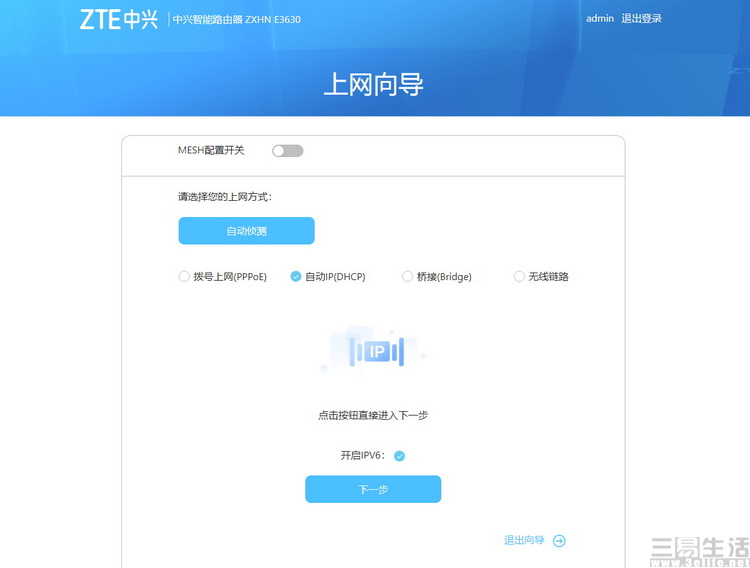
中兴AX5400 Pro的初始配置既可以用PC在浏览器里进行,也能通过专门的“中兴智能家居”APP在手机上进行设置。为了方便截图,我们一开始使用的PC进行初始化操作,但后来才意识到,手机可能才是更好的选择。而至于为什么,后文中会详细介绍。
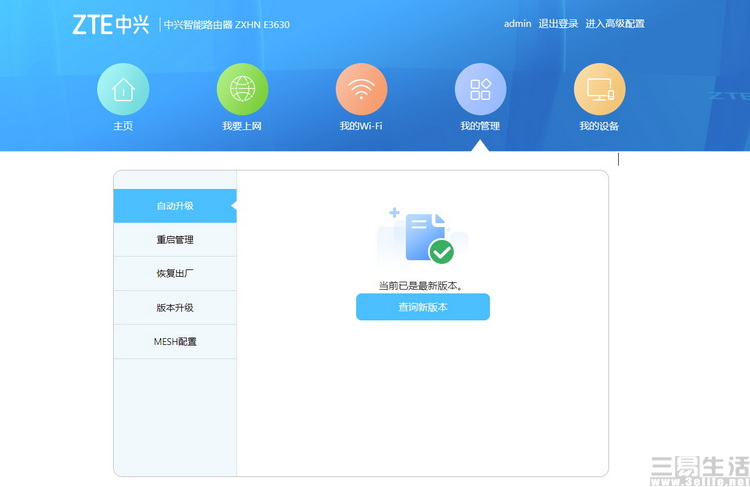
设置完毕,就可以看到AX5400 Pro的后台管理界面了。在默认情况下,管理界面为“极简模式”,并且能设置的选项也特别地少。
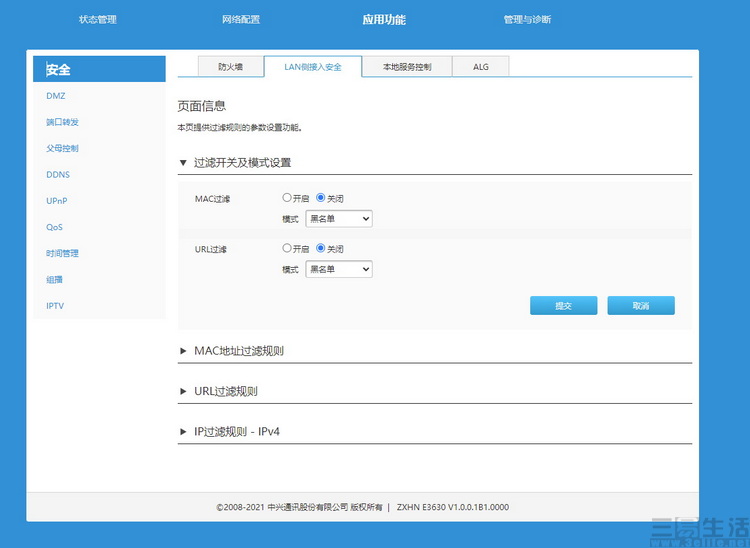
点击“极简模式”界面右上角的“进入高级配置”链接,就能开启AX5400 Pro更深一层的设置界面。在这个界面中,可调节的选项就非常丰富了,包括防火墙、代理、各种安全策略、家长控制等都能进行详细的设置。
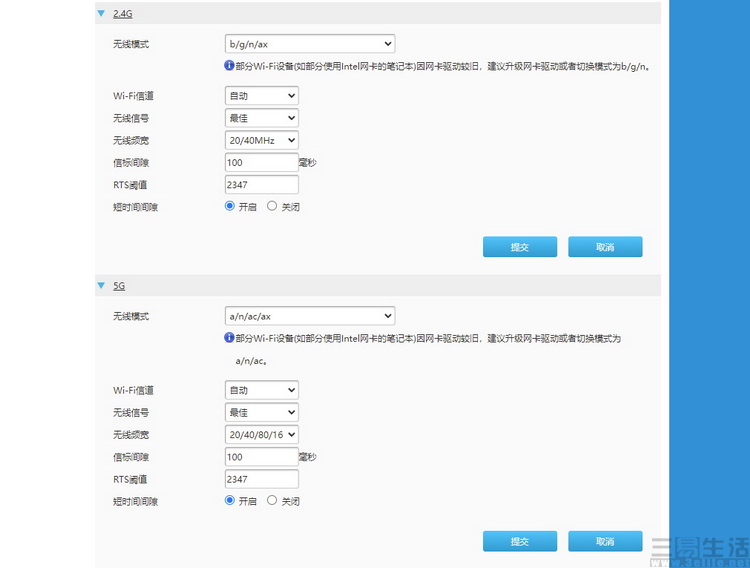
但美中不足之处在于,AX5400 Pro即便开启了“高级配置”后,可调节的WiFi功能还是比较少。比如,我们就没有找到Beamforming、ODFMA、目标唤醒时间(TWT)、调制方式(1024QAM或4K QAM)等一系列WiFi6典型技术的详细设置项。所以对于面向进阶用户的这个设置模式来说,我们还是希望中兴可以开放更多的选项给用户自行控制。
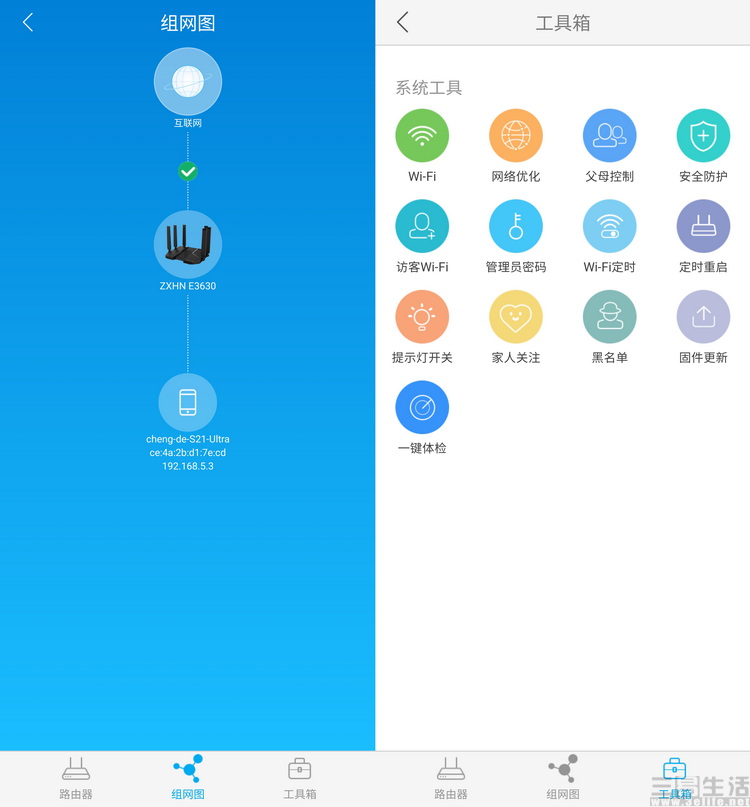
相比之下,AX5400 Pro在手机上使用“中兴智能家居”APP进行控制的体验,则恰好介于PC上“极简模式”与“高级模式”之间。事实上,它可以提供比“极简模式”更多的功能模块,反而是更适合一般家庭消费者的。
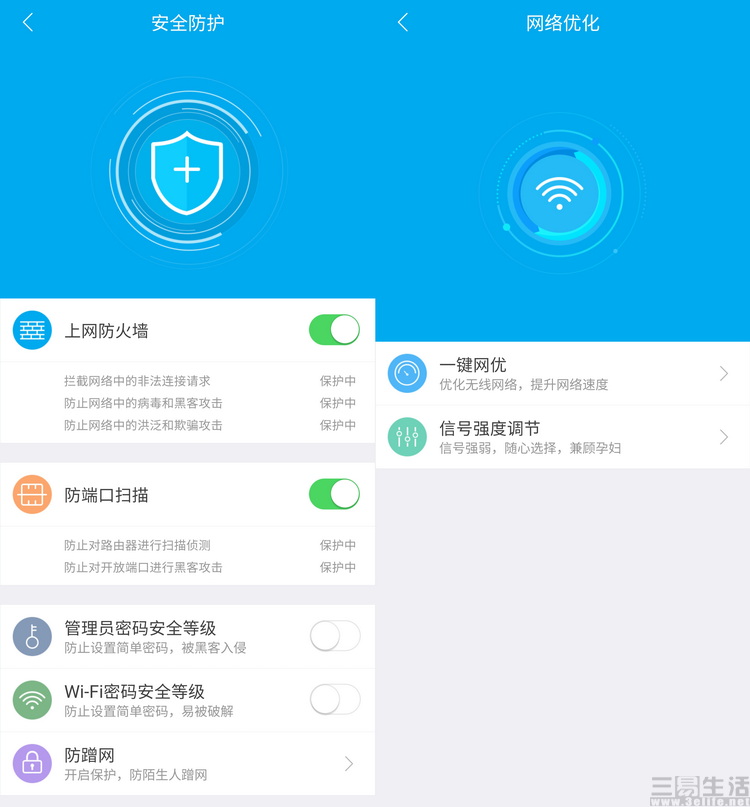
而且在APP中,甚至还能看到一些在PC端完全看不到的功能,例如可以提升网络安全性的“一键体检”,以及能自动优化路由器信道的“一键优化”等,都是很实用的功能。
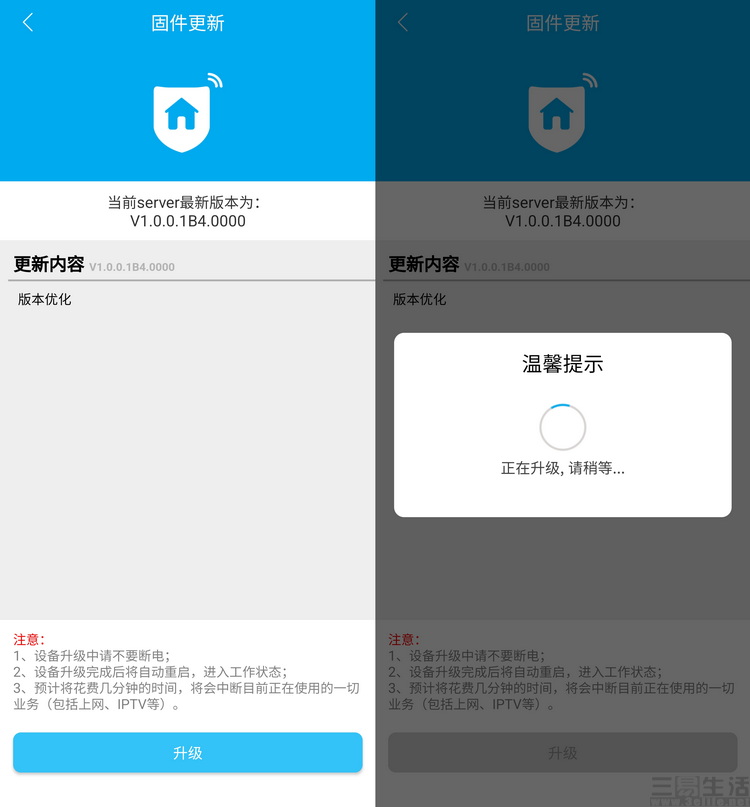
此外我们发现,AX5400 Pro在手机APP里是可以自动搜索到系统升级的,但在其自身的后台管理界面里,目前却显示“系统已经是最新版本”。所以从这一点来说,如果不是特别专业的玩家,建议平时还是使用手机对路由器进行远程管理,不仅更方面、功能也确实更靠谱一些。
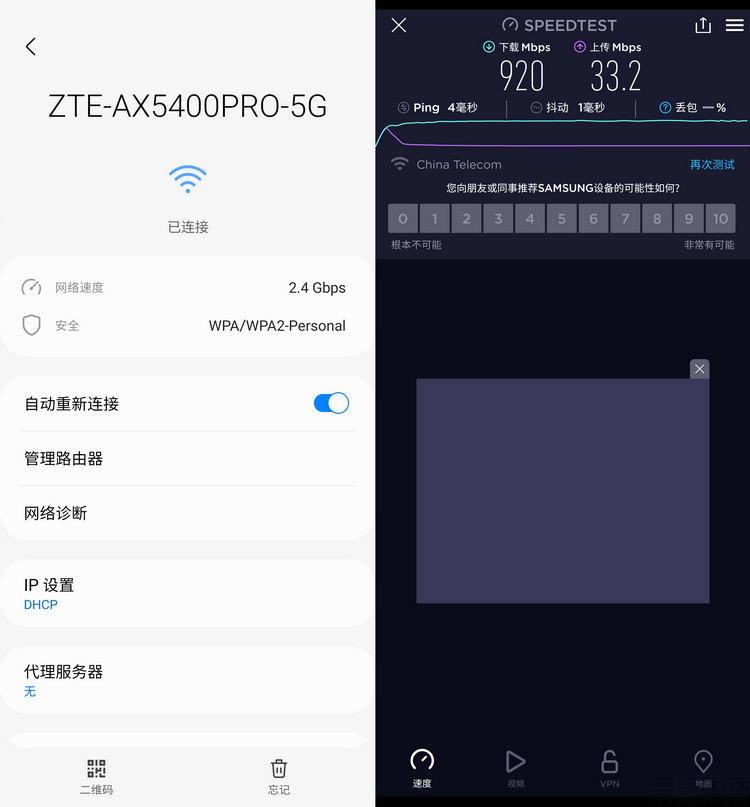
讲完了配置界面,接下来就要开始测速了。首先,我们使用一台基于骁龙888平台的旗舰机型,在隔着一堵墙的距离上连接到AX5400 Pro。可以看到,此时手机与路由器端都开启了160MHz频宽模式,握手速率也达到了双天线标准WIFi6的极限,也就是2400Mbps。
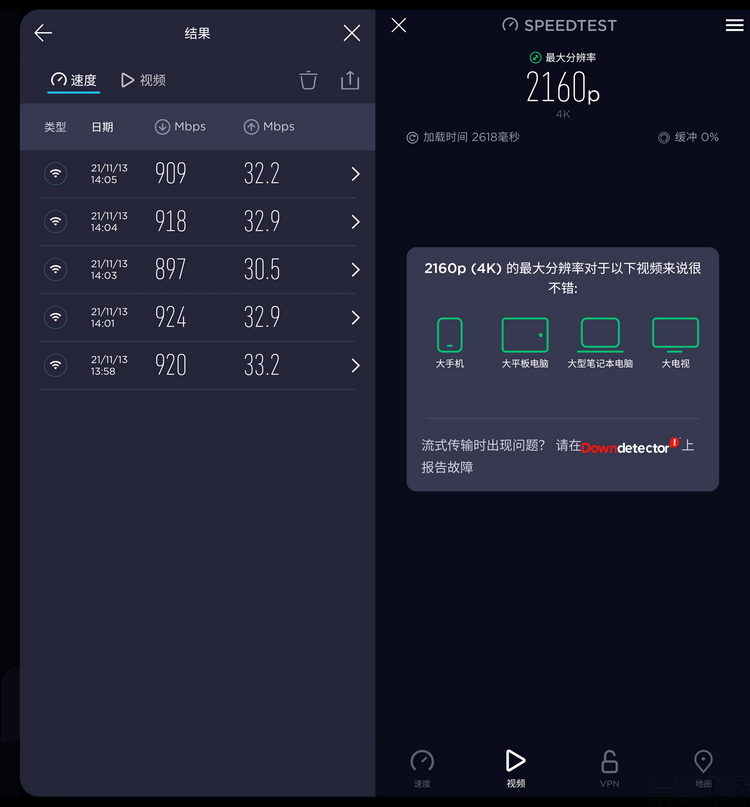
在这个模式下,使用SpeedTest进行网速测试,可以轻松跑满我们的入户带宽(1000Mbps),直接播放4K在线视频也没有任何问题。
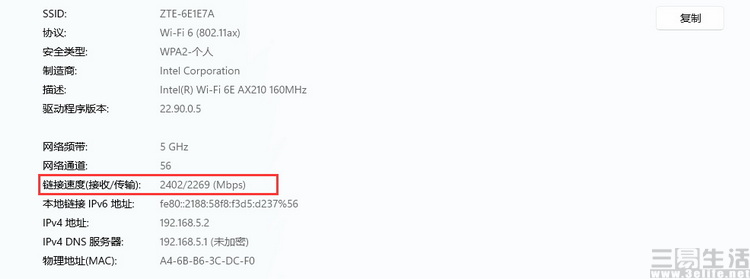
那么如果是在电脑上呢?我们准备了两台测试机,分别配备了Intel AX210无线网卡和Intel AC9560无线网卡,前者代表了目前最新的WiFi6E技术标准,而后者则是WiFi5末期的性能王者之一。从握手速度来说,AX5400 Pro在间隔数米、且有一道墙阻隔的情况下,在AX210上能跑到2400Mbps,在AC9560上则是1733Mbps,分别是WiFi6和WiFi5双天线+160MHz频宽的满速水平,兼容性和信号表现都很不错。
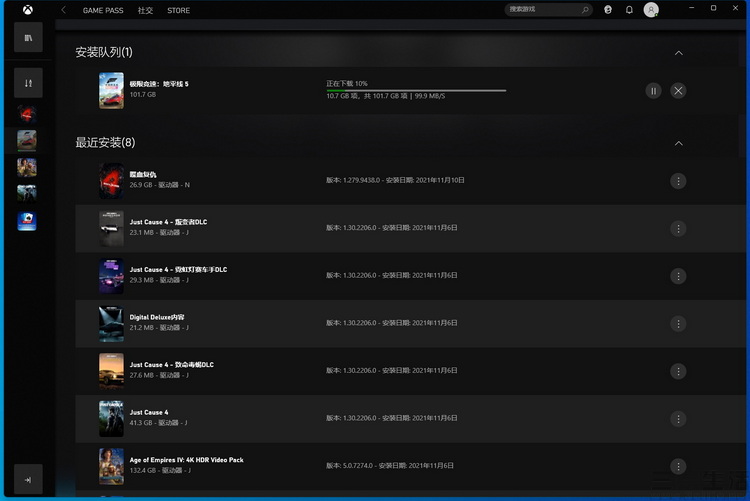
那么,AX5400 Pro在电脑上的真实吞吐量也能和手机上一样好吗?答案是肯定的。在测试中可以看到,我们使用Windows 11系统自带的Xbox应用下载和安装游戏,电脑仅通过无线连接到AX5400 Pro的情况下,下载带宽几乎是完全吃满了1000M的入户网速。而且在整个101.7GB的游戏下载过程中,没有出现任何的掉速、断联、路由器死机等问题。从这一点来说,在同价位段上中兴AX5400 Pro的性能着实是很强悍了。